Vai esat gatavs uzlabot sava iPhone privātuma aizsardzību? Izlaižot operētājsistēmu iOS 16, Apple ir ieviesusi novatorisku drošības pārbaudes funkciju, kas izstrādāta, lai sniegtu tādiem lietotājiem kā jūs labāku kontroli pār koplietotajām lietotnēm un pakalpojumiem. Šajā rokasgrāmatā būs sniegta informācija par svarīgākajām darbībām, lai iespējotu un efektīvi izmantotu šo svarīgo rīku.
Drošības pārbaude ir īpaši vērtīga ārkārtas situācijās, jo tā ļauj ierobežot piekļuvi saviem datiem un ātri atiestatīt iestatījumus, nepaziņojot tiem, kuru piekļuvi anulējat. Tātad, ja jūs uztrauc nesankcionēta piekļuve vai atrašanās vietas kopīgošana, esat nonācis īstajā vietā!
1. Kā iespējot drošības pārbaudi savā iPhone tālrunī
Pirms iedziļināties drošības pārbaudes procesā, pārliecinieties, vai jūsu ierīce ir atjaunināta uz iOS 16. Lai pārbaudītu atjauninājumus, veiciet tālāk norādītās darbības.
- Atveriet lietotni Iestatījumi .
- Atlasiet Vispārīgi un pēc tam pieskarieties Programmatūras atjaunināšana .
Ja jaunākā iOS 16 versija ir gatava instalēšanai, noteikti lejupielādējiet un instalējiet to. Vecākām versijām, piemēram, iOS 15, trūkst drošības pārbaudes funkcijas, tāpēc atjaunināšana ir būtiska.
Kad esat instalējis iOS 16, veiciet šīs darbības, lai iespējotu drošības pārbaudi.
- Atkal piekļūstiet iestatījumiem .
- Ritiniet līdz Privātums un drošība un atlasiet to.
- Pieskarieties vienumam Drošības pārbaude .
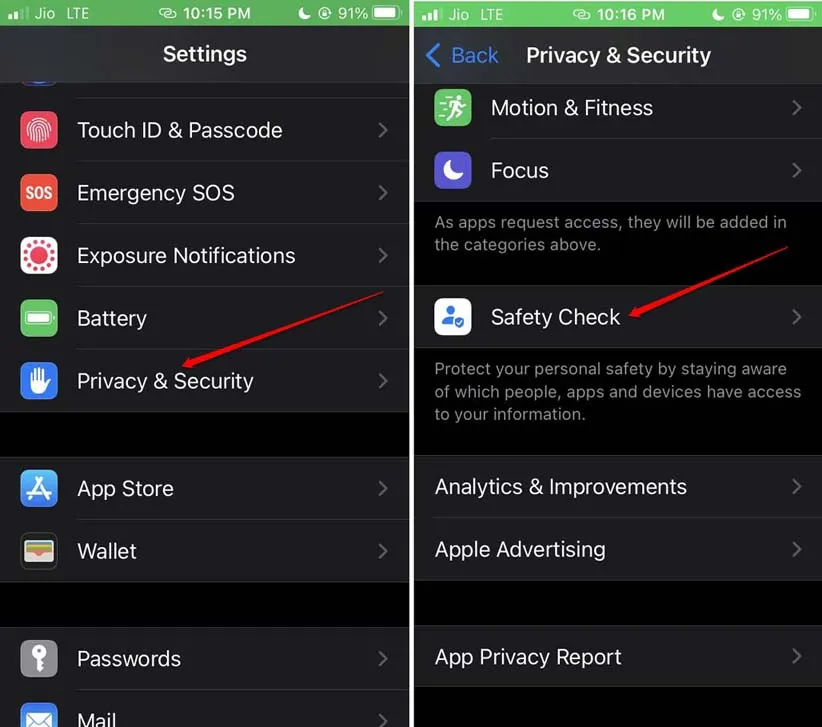
- Atlasiet Pārvaldīt koplietošanu un piekļuvi .
- Autentificējiet savu identitāti, izmantojot Touch ID vai Face ID atkarībā no modeļa.
- Pēc autentifikācijas pieskarieties Turpināt , lai turpinātu.
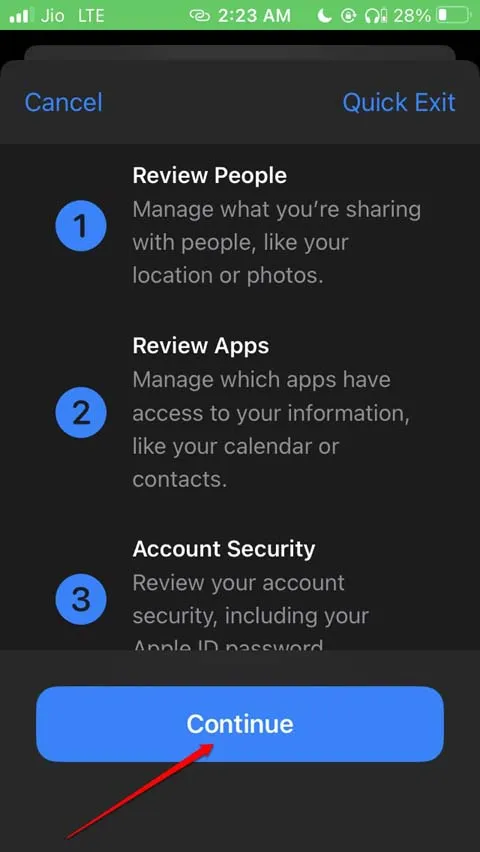
- Vispirms pārskatiet kopīgoto informāciju. Pieskarieties Turpināt , lai virzītos uz priekšu.

- Nākamajā darbībā pārbaudiet lietotnes, kurām ir piekļuve jūsu datiem.
- Atlasiet lietotnes, kuras vēlaties ierobežot. Varat izvēlēties Atlasīt visu un apturēt piekļuvi vai atlasīt konkrētas programmas atsevišķi no saraksta.
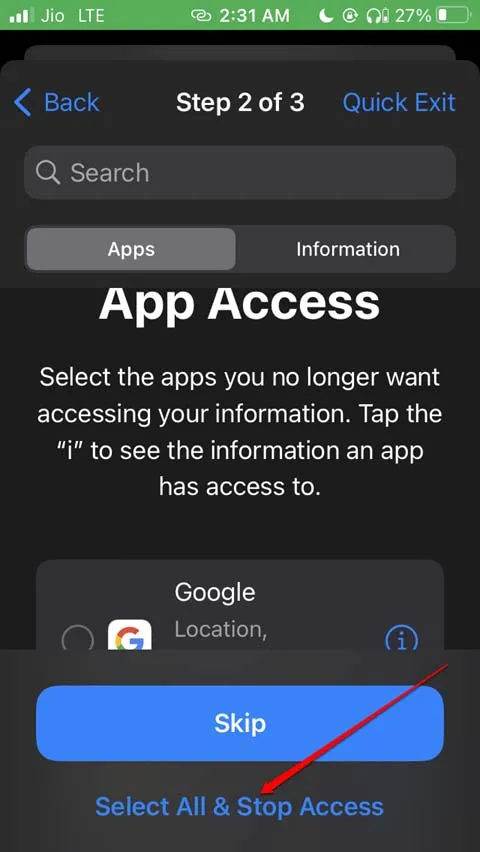
- Ja nevēlaties neierobežot nevienu lietotni, pieskarieties vienumam Izlaist .
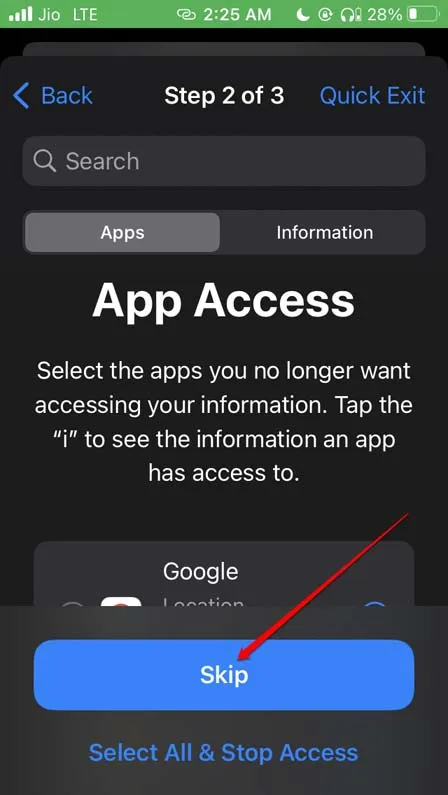
- Pēc tam pieskarieties Turpināt , lai pārietu uz trešo darbību.
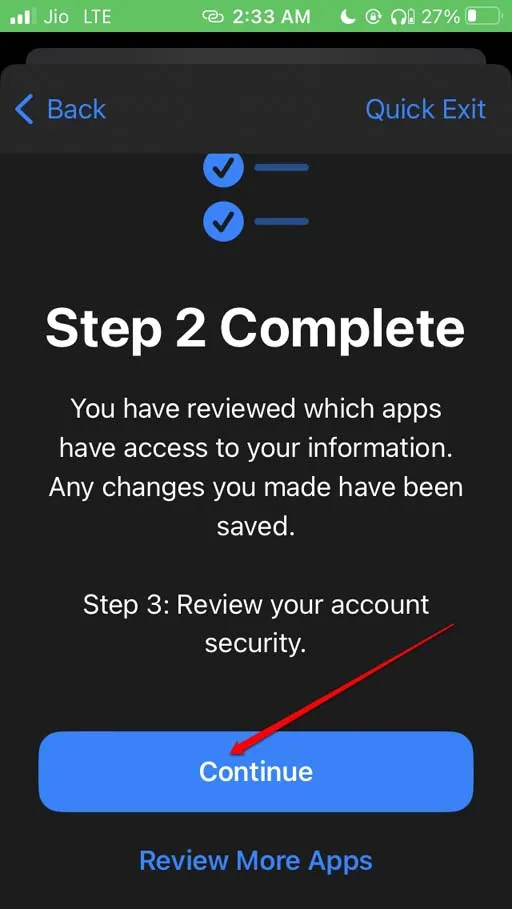
- Izlemiet, kuras ierīces, kuras ir pierakstījušās ar jūsu Apple ID, vēlaties atvienot, pēc tam pieskarieties vienumam Noņemt atlasītās ierīces .
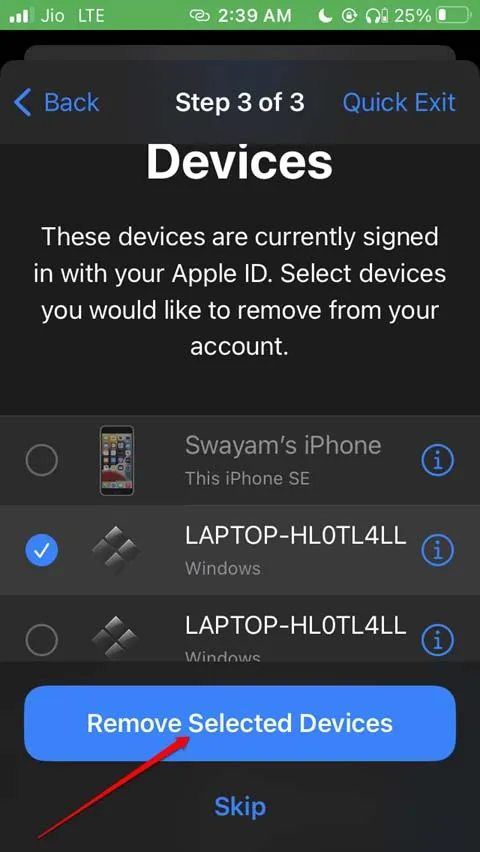
- Ja vēlaties saglabāt esošo ierīču savienojumu, vienkārši pieskarieties vienumam Izlaist .
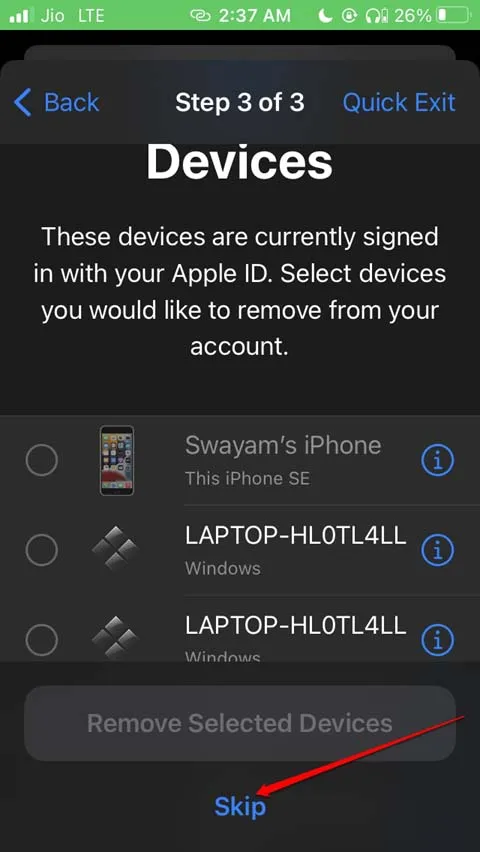
- Tagad ir pienācis laiks pievienot uzticamu tālruņa numuru papildus primārajam ārkārtas situācijām.
1.1 Uzticama tālruņa numura pievienošana un Apple ID paroles atjaunināšana
- Pieskarieties Pievienot uzticamu tālruņa numuru un ievadiet savu iPhone piekļuves kodu.
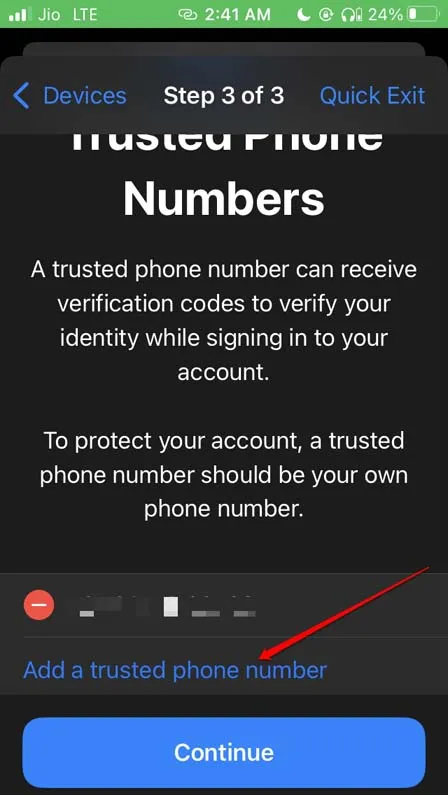
- Ievadiet tālruņa numuru, kuru vēlaties pievienot.
- Kad esat pievienojis numuru, pieskarieties vienumam Turpināt .
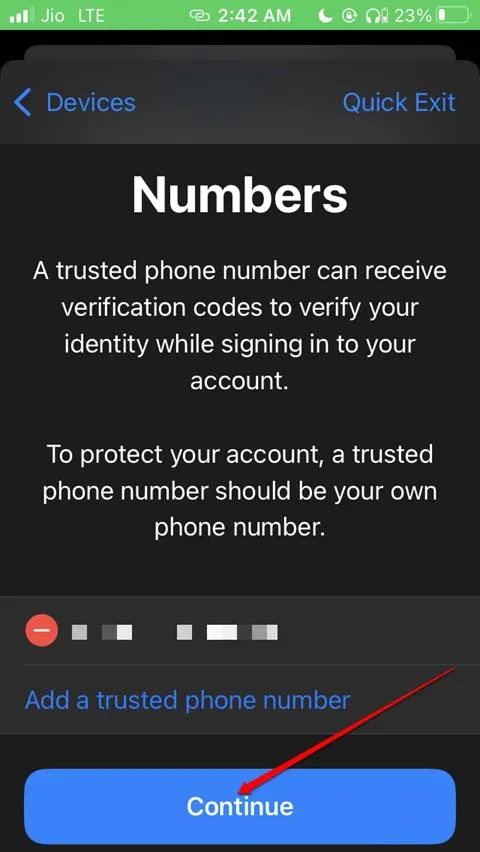
- Lai uzlabotu drošību, jums vajadzētu atjaunināt savu Apple ID paroli. Pieskarieties Atjaunināt paroli, lai sāktu procesu.
- Vai arī atlasiet Atjaunināt vēlāk , lai mainītu paroli tieši sadaļā Iestatījumi .
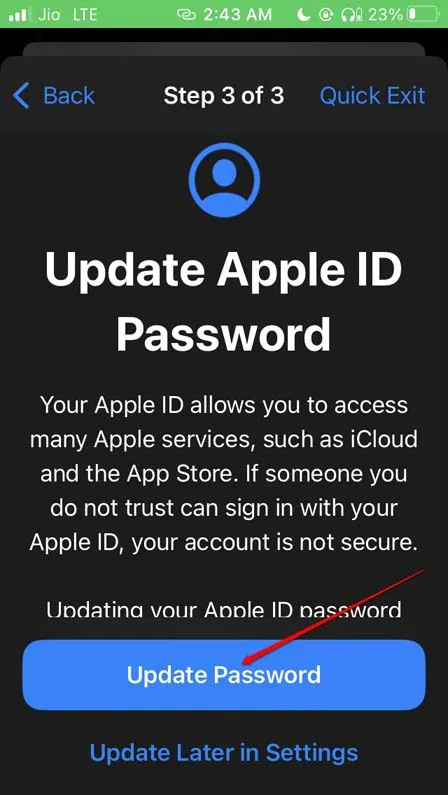
- Varat arī pārskatīt un atjaunināt savas ārkārtas kontaktpersonas, vajadzības gadījumā noņemot vai pievienojot tās.
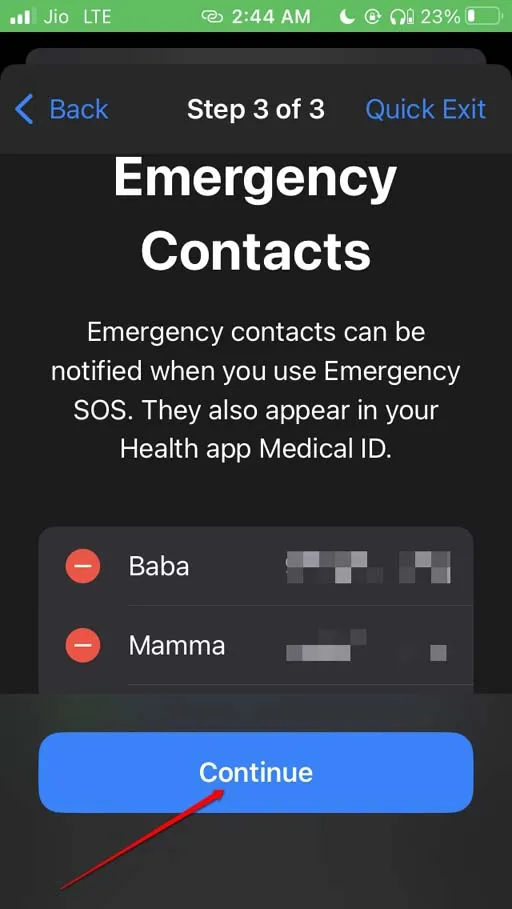
- Visbeidzot, noteikti atjauniniet savu iPhone piekļuves kodu, ievērojot ekrānā redzamās vadlīnijas.
Tas attiecas uz dažādu drošības pārbaudes funkcijas elementu iestatīšanu un pārvaldību jūsu iPhone tālrunī.
2. Darbības, lai iPhone tālrunī iespējotu avārijas atiestatīšanu
Avārijas atiestatīšanas opcija ir ļoti svarīga, lai pārvaldītu piekļuvi datiem un saglabātu jūsu privātumu. Lai to iespējotu, veiciet šīs darbības:
- Atveriet lietotni Iestatījumi .
- Dodieties uz Privātums un drošība .
- Pieskarieties vienumam Drošības pārbaude .
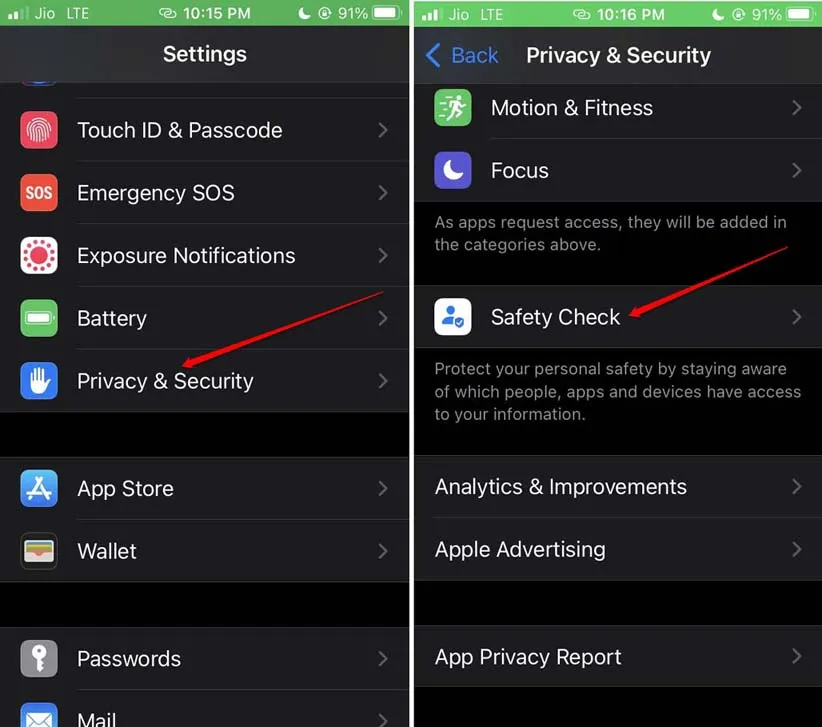
- Atlasiet Avārijas atiestatīšana .
- Autentificējieties, izmantojot Touch ID vai Face ID.
- Nospiediet Sākt avārijas atiestatīšanu, lai veiktu atiestatīšanu.
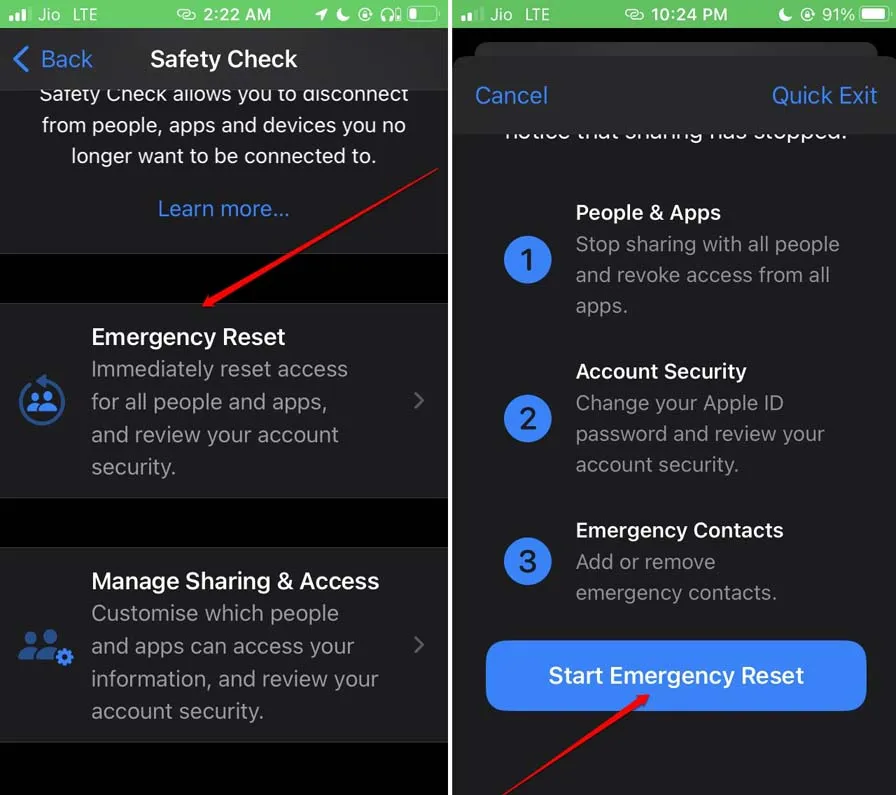
Iesaiņošana
Mūsdienu digitālajā laikmetā jūsu privātuma aizsardzība ir svarīgāka nekā jebkad agrāk. Izmantojot iPhone drošības pārbaudes funkciju, jums tagad ir pieejami rīki, lai kontrolētu savus datus un droši kopīgotu tos. Atcerieties, ka jūsu privātums ir jūsu spēks!
Papildu ieskati
1. Kas notiek ar koplietotajiem datiem, kad izmantoju drošības pārbaudi?
Kad izmantojat drošības pārbaudi, piekļuve visām lietotnēm vai personām, ar kurām esat kopīgojis datus, tiks nekavējoties atsaukta, nodrošinot, ka viņi vairs nevarēs skatīt vai mijiedarboties ar jūsu informāciju.
2. Vai varu atsaukt drošības pārbaudes laikā veiktās izmaiņas?
Kad drošības pārbaudes laikā atsaucat piekļuvi, jūs nevarat to atjaunot, manuāli atkārtoti nekopīgojot datus. Pirms turpināt drošības pārbaudi, noteikti to apsveriet.
3. Vai drošības pārbaudes funkcija ir pieejama vecākiem iPhone modeļiem?
Nē, drošības pārbaudes funkcija ir pieejama tikai operētājsistēmā iOS 16 un jaunākās versijās. Pārliecinieties, vai jūsu ierīce ir atjaunināta, lai piekļūtu šai svarīgajai konfidencialitātes funkcijai.
Atbildēt